Het kan gebeuren dat een van internet gedownloade flash-sjabloon niet aan al uw eisen voldoet. U kunt dit corrigeren met speciale toepassingen zoals Dreamweaver. Hoe je dit doet, lees verder.
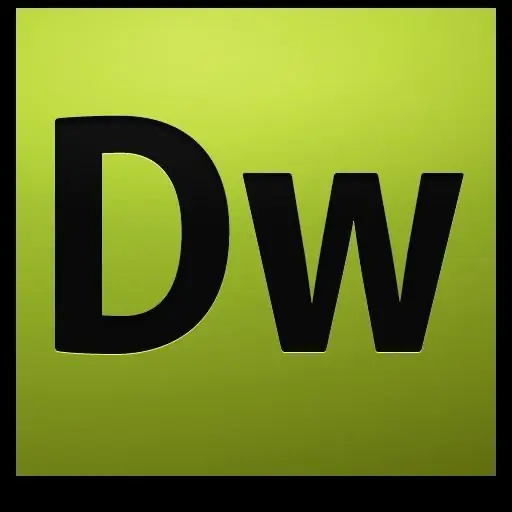
instructies:
Stap 1
Download de Dreamweaver-toepassing van internet om de Flash-sjabloon te kunnen bewerken. Bovendien moet u Flash op uw pc hebben geïnstalleerd. Zo niet, installeer het dan. Vervolgens kunt u SWF-bestanden in Dreamweaver selecteren om de Flash-sjabloon te wijzigen.
Stap 2
Open de eigenschappencontrole in Dreamweaver. Zoek daarin het item "Venster" en vervolgens "Eigenschappen". Selecteer het bestand dat u wilt bewerken. Klik er eenmaal met de linkermuisknop op en klik vervolgens op de knop "Wijzigen", die u op de werkbalk in de eigenschappencontrole vindt.
Stap 3
Klik met de rechtermuisknop op het tabblad in het SWF-bestand. Selecteer daarna in het contextmenu de opdracht Bewerken in Flash-toepassing. Na het uitvoeren van deze opdracht geeft Dreamweaver de focus van het bestand aan Flash, dat het bron-FLA-bestand zal lokaliseren.
Stap 4
Als het Flash-bestand niet automatisch wordt gevonden, geeft u de locatie handmatig op. Het komt voor dat om de een of andere reden SWF- of FLA-bestanden worden vergrendeld tijdens eerdere bewerkingen door andere gebruikers. Het is niet eng. U kunt ze bevrijden met een speciale functie in Dreamweaver.
Stap 5
Bewerk flash-bestanden in de Flash-toepassing zoals u wilt. Klik daarna op de knop "Voltooien". De wijziging zal als volgt plaatsvinden. De toepassing brengt eerst wijzigingen aan in het FLA-bestand en exporteert het vervolgens terug naar het SWF-bestand. De focus keert dan terug naar Dreamweaver.
Stap 6
Als u met de nieuwe versie van het bestand wilt werken, zoekt u op de werkbalk het menu-item Bestand en vervolgens Update voor Dreamweaver. Om vervolgens een voorbeeld van het gewijzigde bestand in uw document te bekijken, klikt u op de knop Afspelen of drukt u op de F12-knop om een voorbeeld van het bestand in een browservenster te bekijken.






